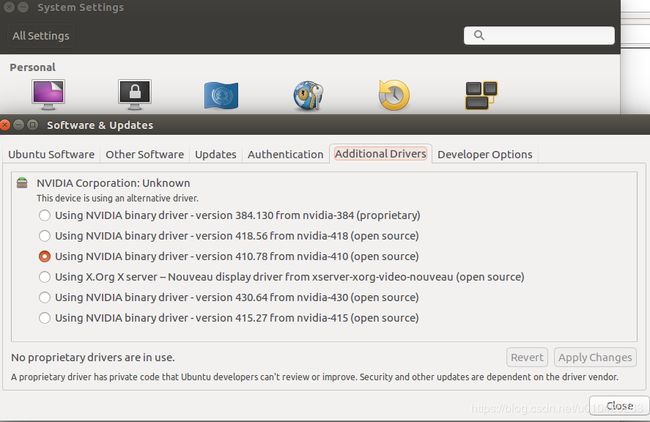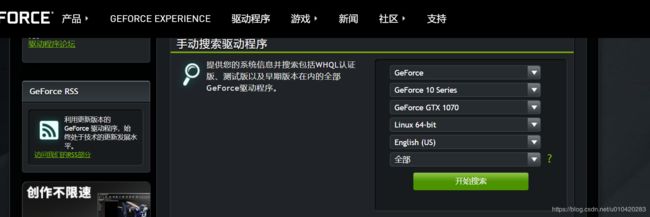ubuntu16.04更新nvidia驱动的两种方法(方法2直接可用nvidia-smi显示)
ubuntu系统当需要搭建深度学习环境,调用nvidia GPU显卡驱动时候,更新显卡驱动问题一直不可避免,当在终端运行nvidia-smi显示出显卡信息的那一刻,才算彻底松了一口气。前后陆陆续续搞过ubuntu显卡驱动很多次,发现显卡驱动的问题越来越简单了。简单记录下今天的经历,供参考。
第一种,利用ubuntu系统Software & Updates自动更新。
更新系统软件源信息
sudo add-apt-repository ppa:graphics-drivers/ppa && sudo apt update系统右上角System Settings——Software & Updates——Additional Drivers,选择可用的nvidia驱动版本进行更新即可(可能需要重启)
第二种,提前下载好显卡驱动,禁用系统自带的nouveau驱动,文本模式下进行手动更新。
也有的机器第一种方法不可行,那么就此种方法手动更新吧,而且安装好驱动后,nvidia-smi直接就显示出了显卡信息,不用再安装CUDA啦。
1. 查看你的显卡型号
~$ lspci | grep -i nvidia
01:00.0 VGA compatible controller: NVIDIA Corporation GP104 [GeForce GTX 1070] (rev a1)
01:00.1 Audio device: NVIDIA Corporation GP104 High Definition Audio Controller (rev a1)在nvidia官网下载驱动程序,点击搜索,选择版本。这里我现在的是:NVIDIA-Linux-x86_64-440.36.run,对应CUDA10.2。
2. 准备工作
卸载旧版本驱动
sudo apt-get purge nvidia*禁用系统自带的 nouveau驱动
#创建配置文件
sudo vim /etc/modprobe.d/blacklist-nouveau.conf
# 在打开的配置文件里添加如下内容
blacklist nouveau
options nouveau modeset=0
# 进行更新
sudo update-initramfs -u
#重启,在终端输入如下,如果无输出,则禁用成功
lsmod | grep nouveau关闭图形界面,进入文本模式
sudo service lightdm stop3. 开始安装
在文本模式终端,进入下载的驱动程序.run文件目录,分别进行如下操作。
# 给文件夹执行权限,记得替换你的文件名
sudo chmod +x NVIDIA-Linux-x86_64-440.36.run
# 开始安装,然后根据弹出界面,一路按 Enter
sudo ./NVIDIA-Linux-x86_64-440.36.run开始安装后,都是默认设置,一路按 enter ,直接结束。
# 测试是否安装成功
nvidia-smi
# 返回图形界面
sudo service lightdm start参考:https://www.cnblogs.com/myblog1993/p/9284071.html